Veeam Backupta ekli olan Repositories alanından, yedekleme alma işlemini bu adımlarla yapabilirsiniz.
Sisteminiz Hipervisor ile çalışıyorsa Home > Jobs alanına fare ile tıklayıp Backup > Virtual Machine.. tıklıyoruz.

-New Backup Job ekranından Name kısmına sonrasında bulabileceğiniz bir isimi belirleyerek yazıyoruz. Next tıklıyoruz.
High priority seçeneği çok önemli makineleriniz var ve öncelik vermek istiyorsanız bu seçeneği işaretleyin.
-Virtual Machines kısmında Add tıklıyoruz. Burada çıkan seçeneklerden bütün sunucuyu almak istiyorsanız hepsini kapsayan yeri seçeceksiniz veya klasör bazına gelip klasör olarak seçerek, sonradan eklenen sunucularında yedekleri alınmış olacak. Eğer tek tek alırsanız yedekleri, sonrasında eklediğiniz sunucuların yedekleri alınmamış olacak.
Yedeğini almak istemediğiniz bi sunucu varsa Exclusions tan seçerek hariç bırakabilirsiniz.
Ekrandaki yazılar değişmezse, Recalculate basarak güncelleyebilirsiniz.
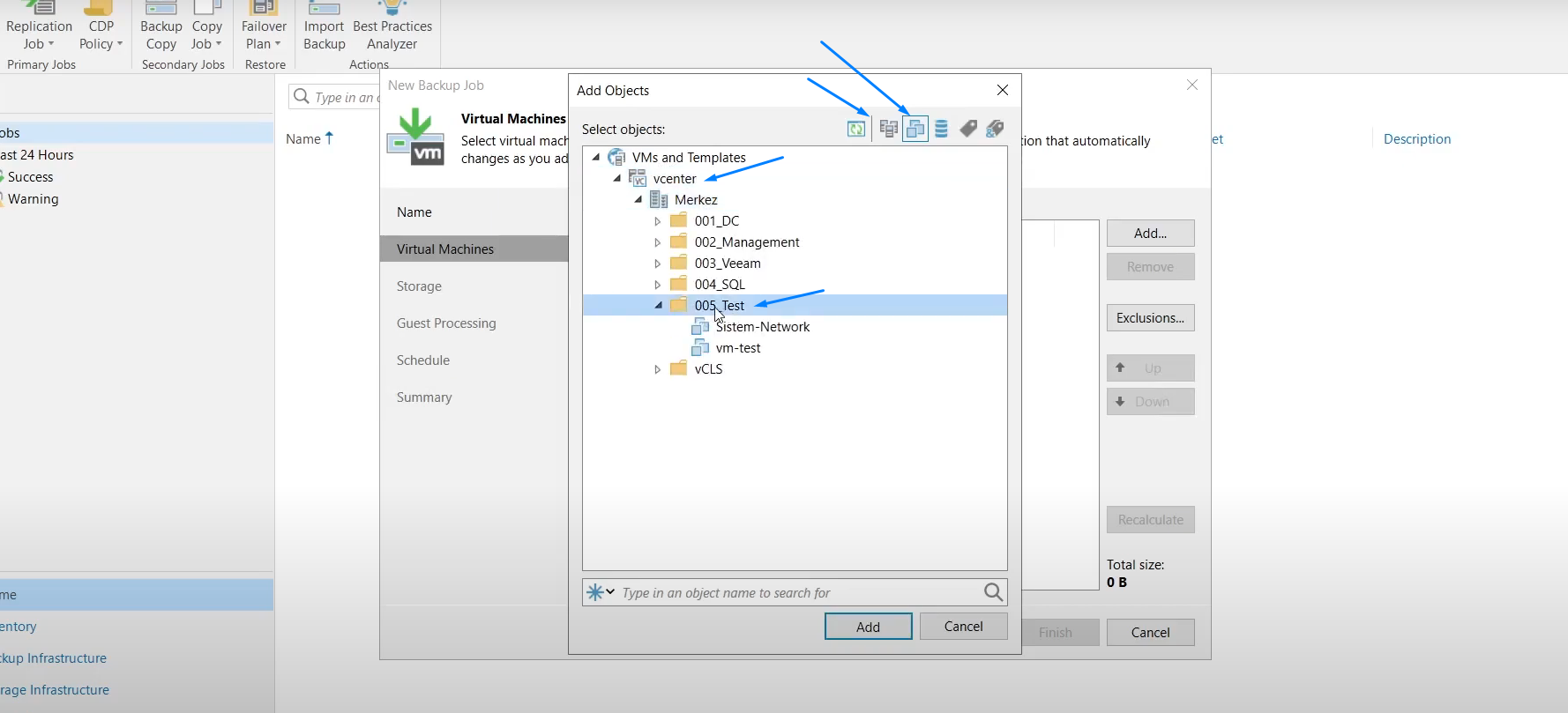
-Storage bölümünden aldığımız yedeği göndereceğimiz noktayı seçiyoruz.
Backup proxy: yedeğini alacağımız makinelerin diskinin bağlacanağı makine diyebiliriz. İşi yapacak işçi diyoruz.Biz Automatic selection seçeneği ile devam ediyoruz.
Backup repository: hangi bölgeye yedek alacaksak orayı seçiyoruz.
Retention policy: aldığımız yedeği kaç gün tutacağımızı belirliyoruz.
Keep certain full backups longer for archival purposes aldığınız yedeklerin ne kadar saklanacağı, silinmemesi gerektiğini bu seçenekten ayarlayabilirsiniz.
Configure secondary destinations for this job bu seçenekle farklı bi yere yedek alabilirsiniz.
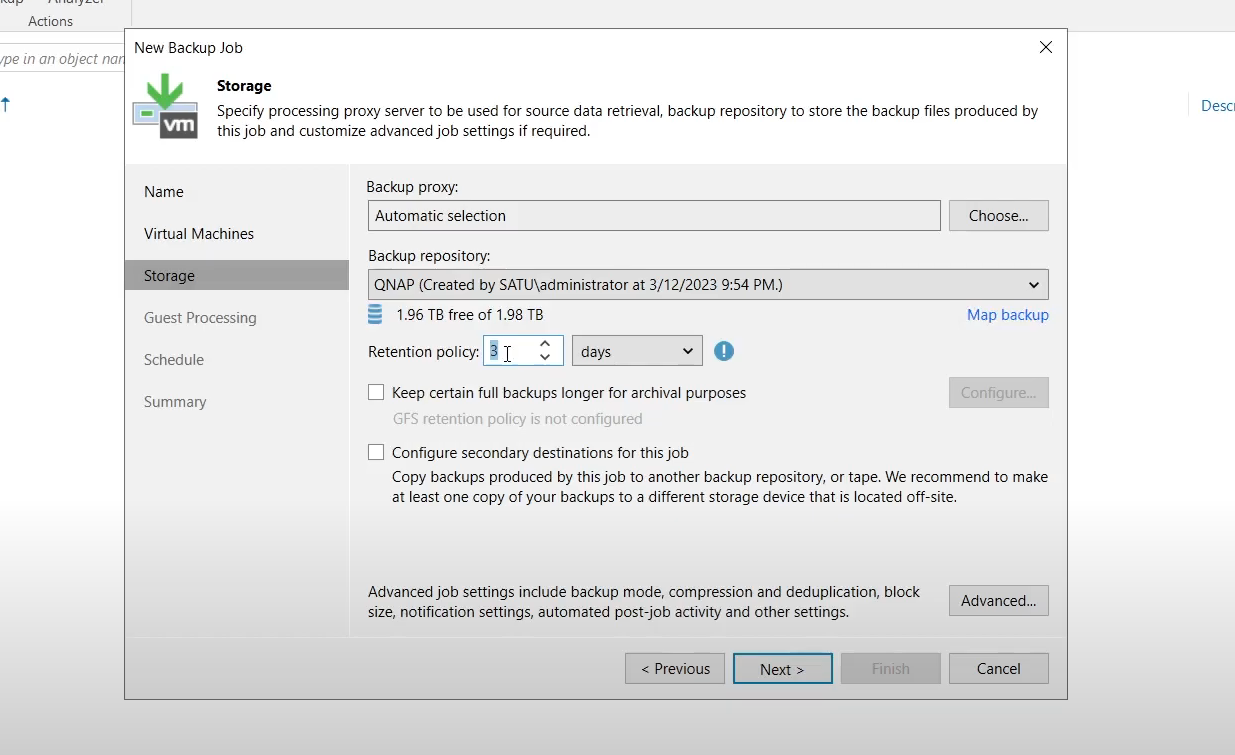
-Guest Processing alanında bulunan iki seçeneğin ilk Enable application-aware processing seçeğini duyarlı yedekleme almayı sağlıyor.
Yani Active Directory, Exchange SQL gibi uygulamalara duyarlı backupları alırken bunu aktif etmemizde fayda var.
Enable guest file system indexing seçeneğinde mesela file server yedeğini alacaksınız, bu serverda binlerce dosya bulunmaktadır.
Bu durumda file serverda bir dosya silindiğinde Veeam üzerinden dosyaları arayabilirsiniz.Makineyi açmadan, indexlenen dosyaları bulabilirsiniz.
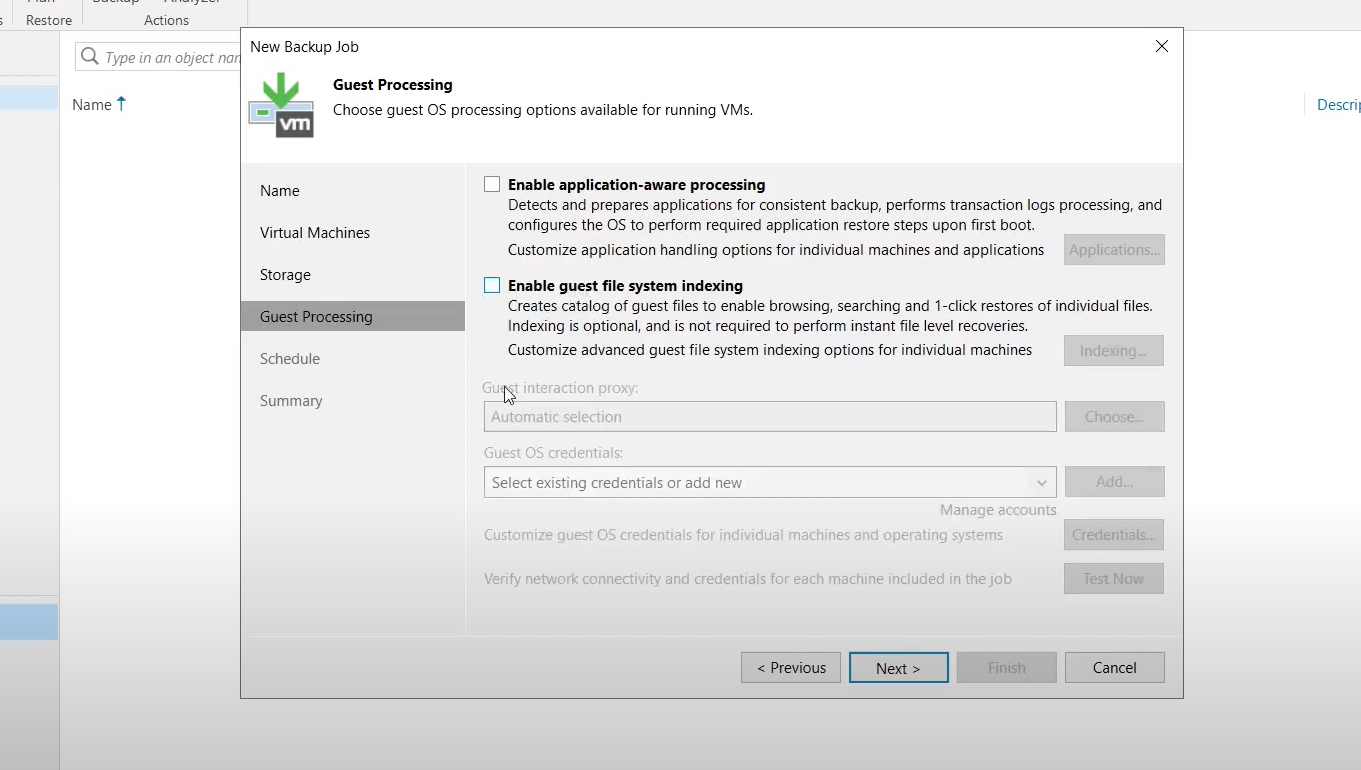
-Schedule ksmında yedeklemelerin ne zaman çalışcağı ayarını yapabilirsiniz. Hiç bir seçeneği seçmezseniz manuel olarak çalışacak bir yedekleme oluyor.
Run the job automatically seçeneğini aktif ederseniz, gün, ay veya belli periyotlarla çalışan ayarlar açılacaktır.
Automatic retry yedekleme alırken hata verirse kaç kere denesin veya ne kadar aralıkla denesin? burada ayarlıcağınız zamana göre denemeler yapar. Bazen ilk deneme yedekleme almaz 2-3 kere deneme yapması daha sağlıklıdır.
Terminate the hob outside of the allowed backup window belirttiğiniz saatler aralığında yedekleme durmazsa, hala çalışmaya devam ediyorsa buradan ayarlacağınız saatte kendini durdurur.
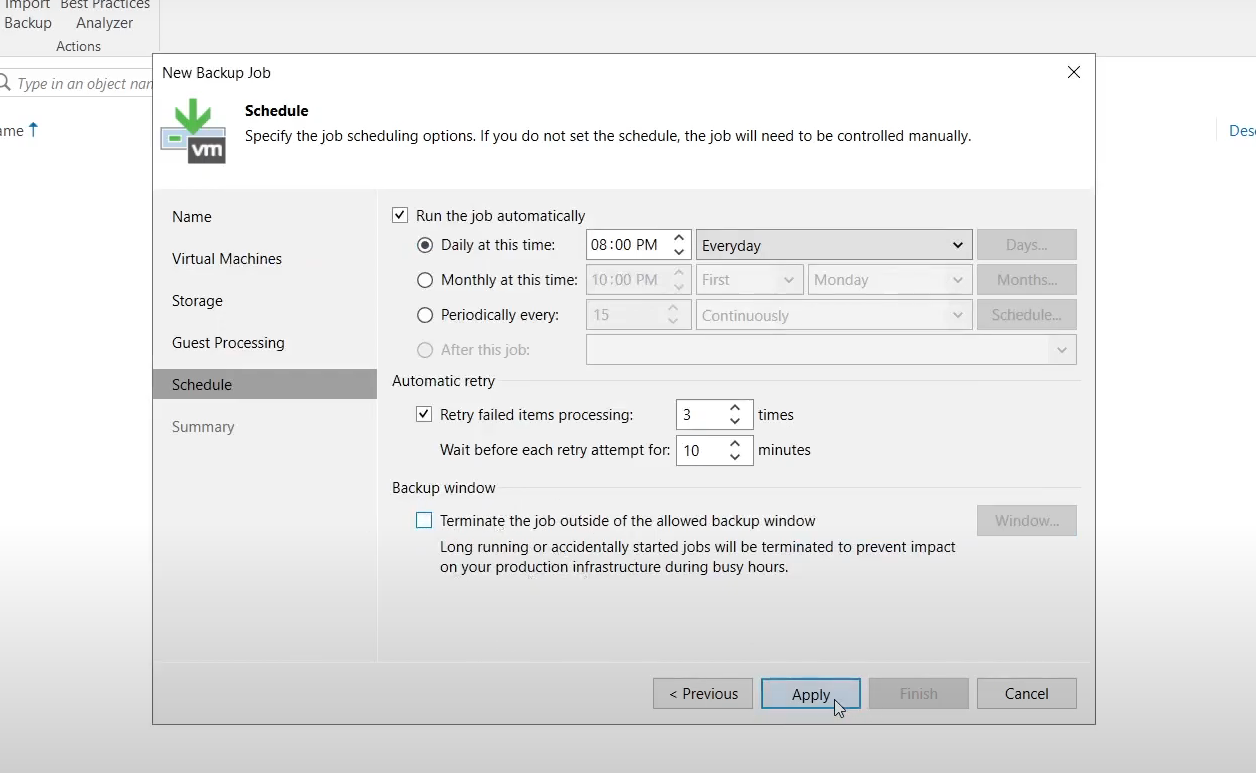
-Summary yaptığınız tüm ayarların özetini size gösterecektir. Finish diyerek işlemi tamamlıyoruz.
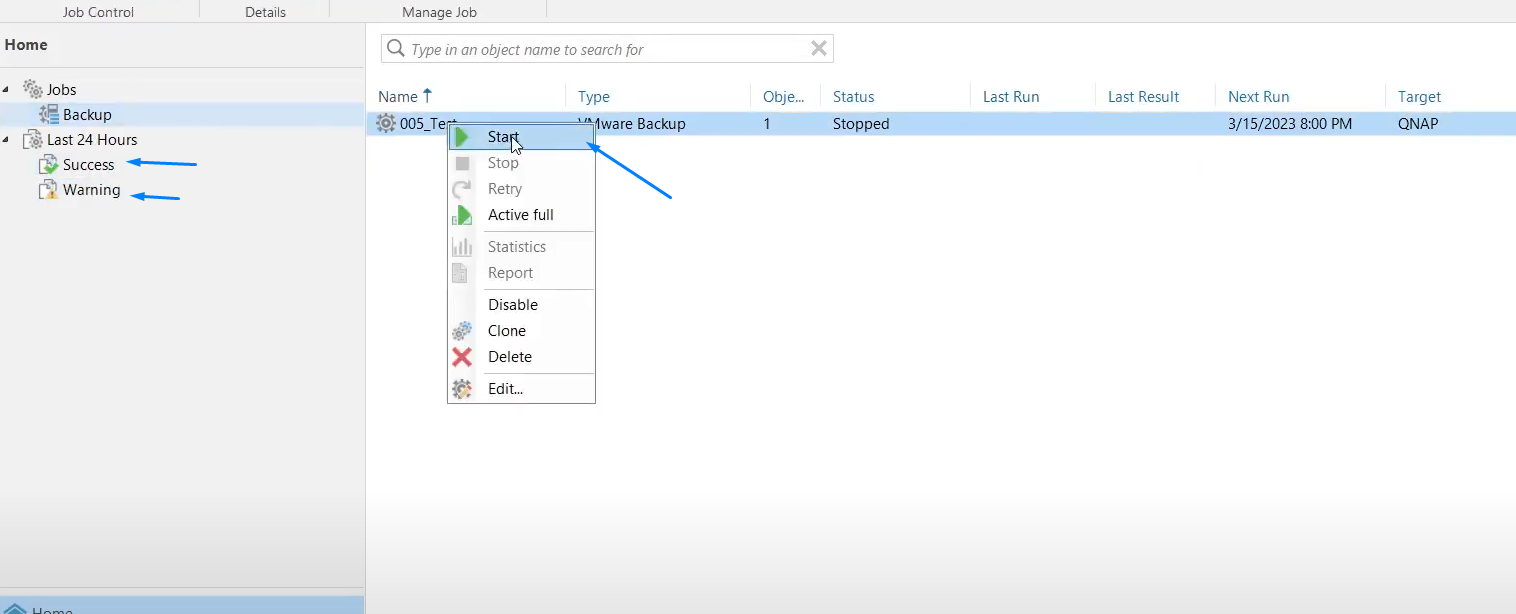
Kurduğumuz yedeklemeyi sağ tıklayarak Start diyerek tetikleyebilirsiniz.
Sol tarafta bulunan Success veya Warning alanlarından ne gibi durumlar yaşandığını takip edebilirsiniz.